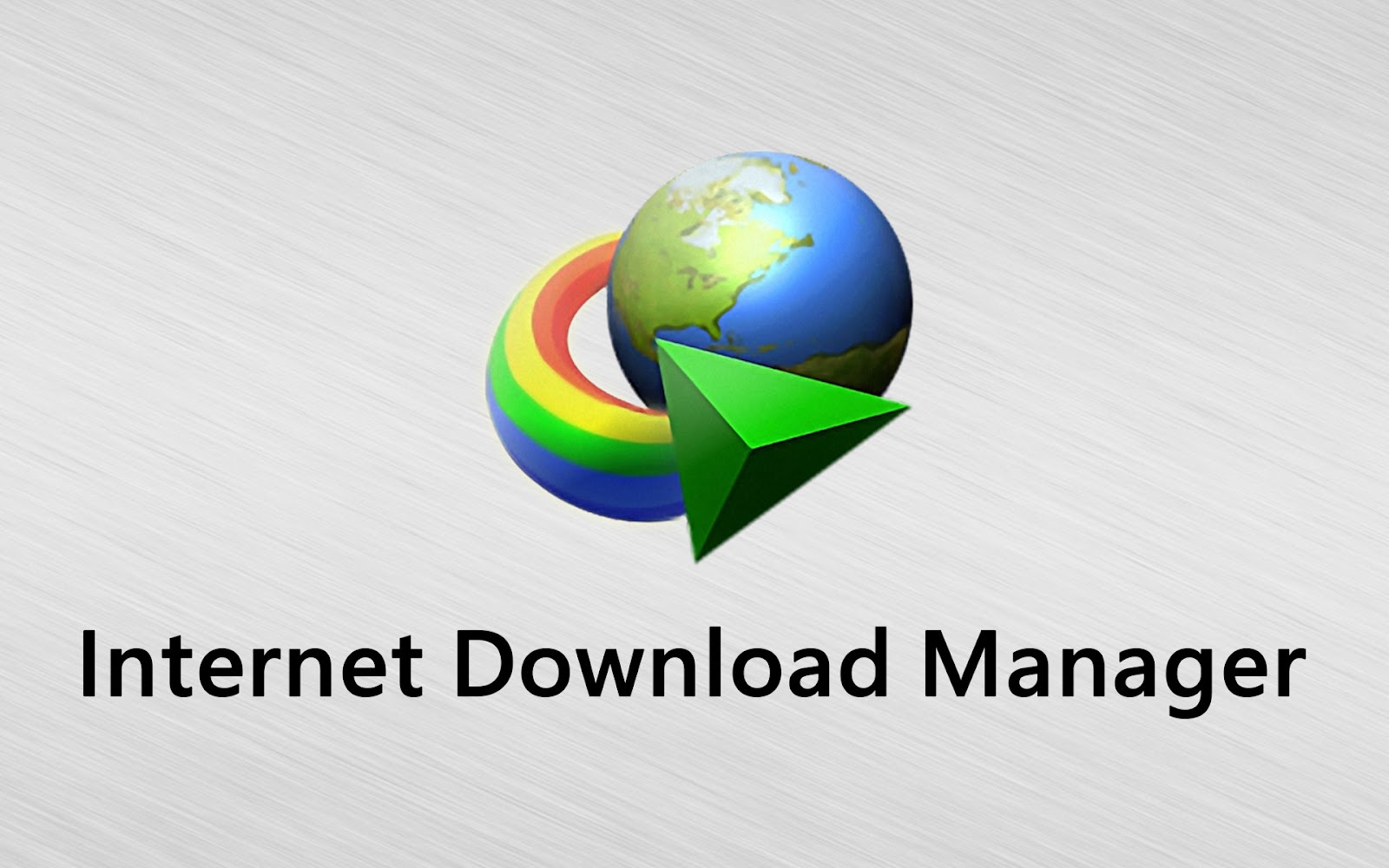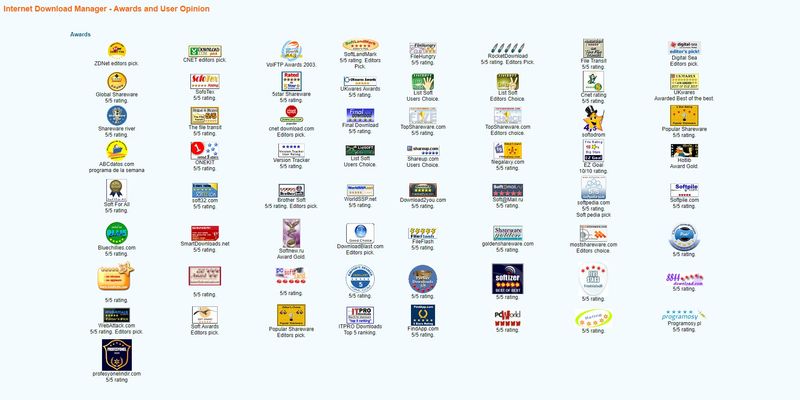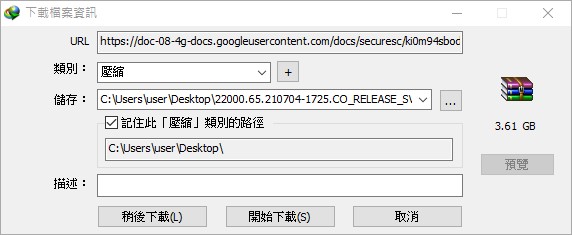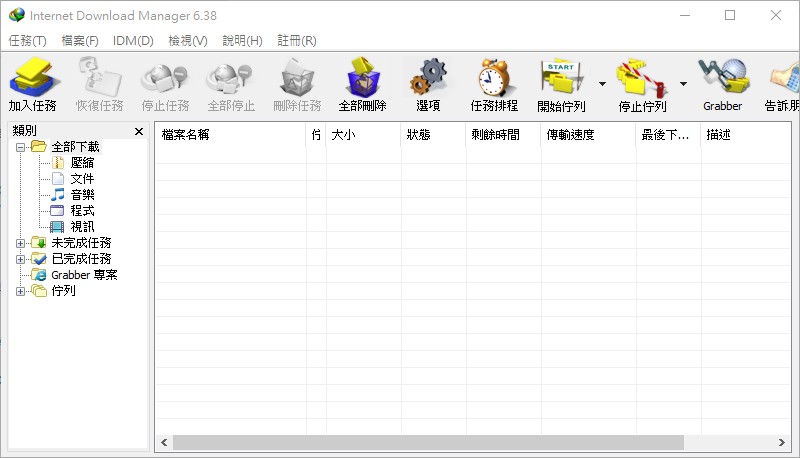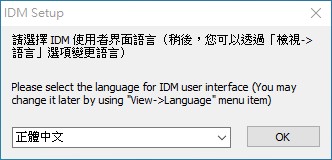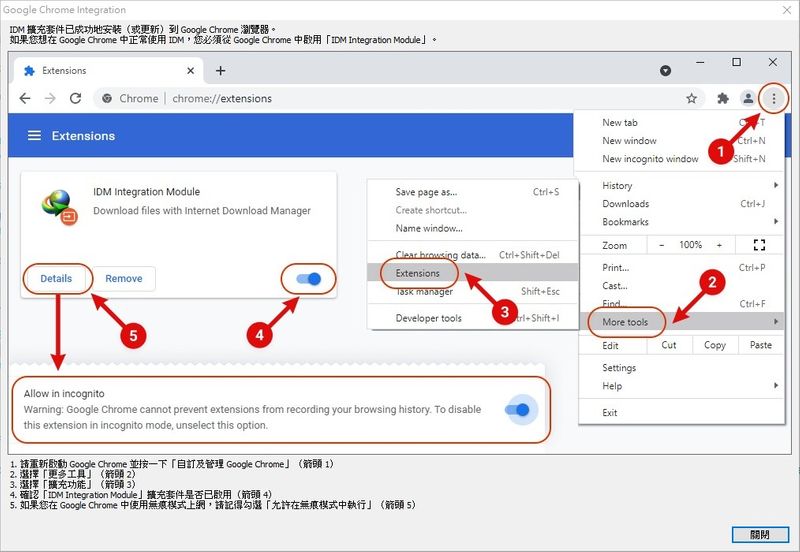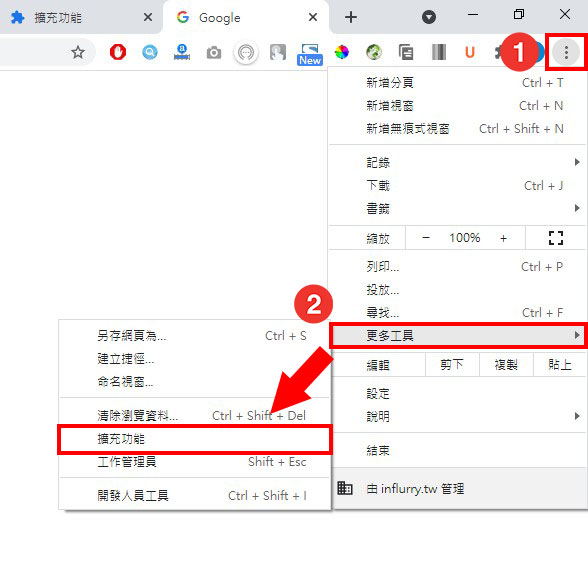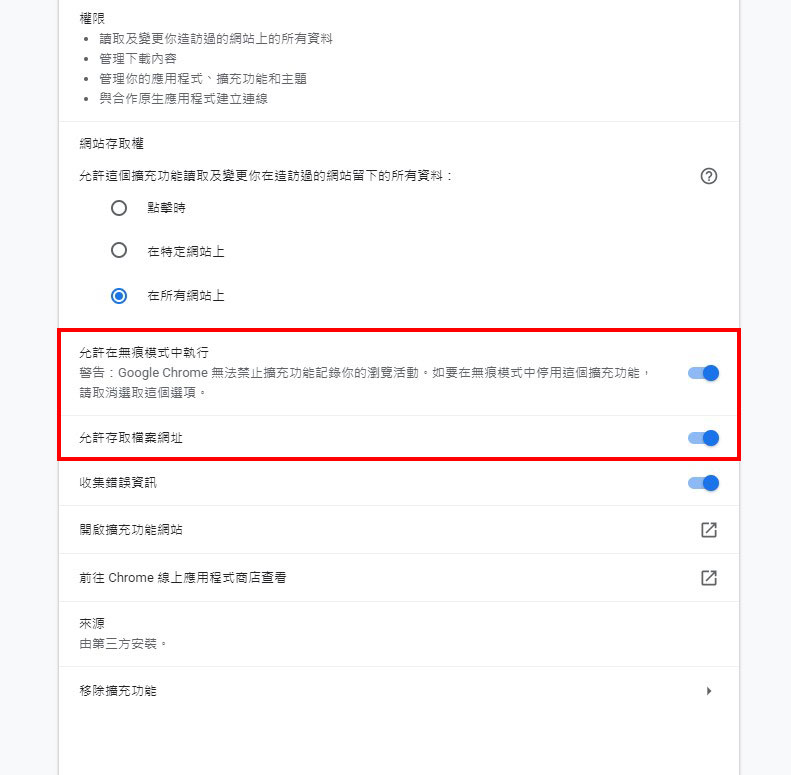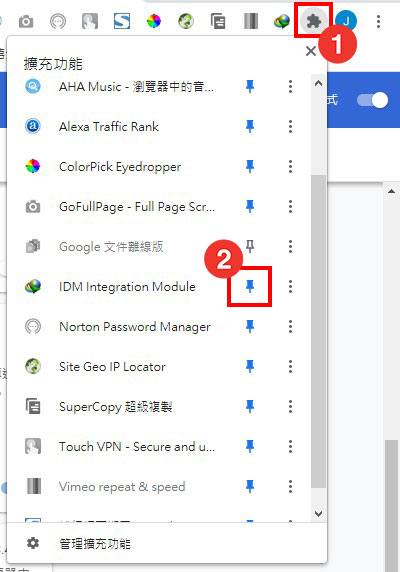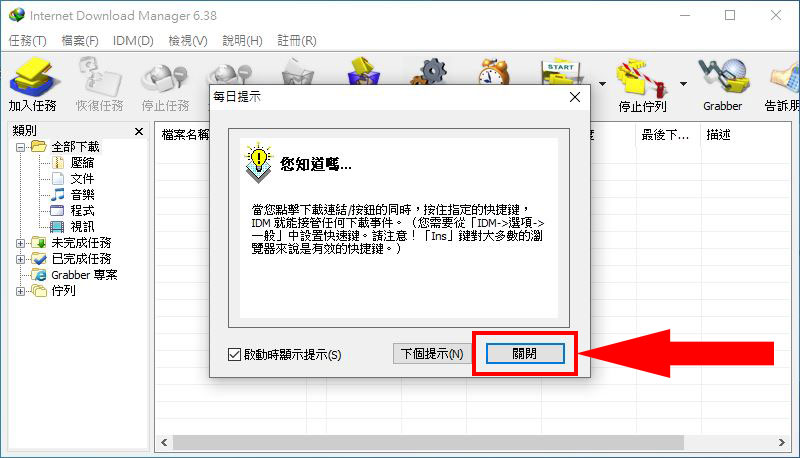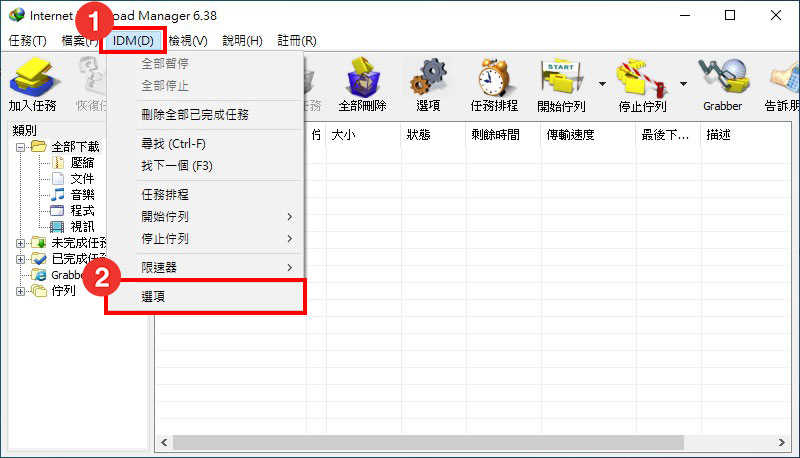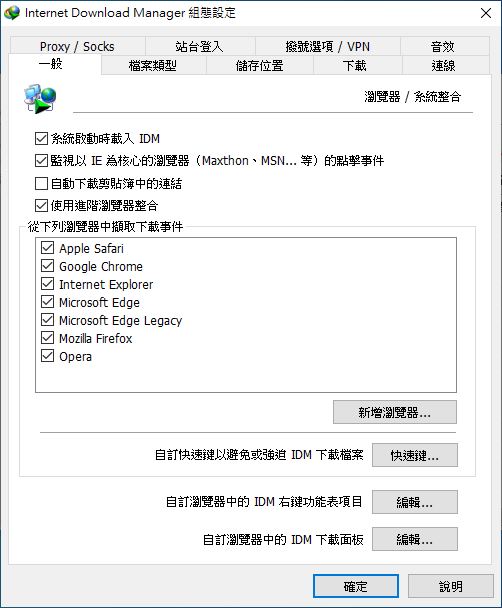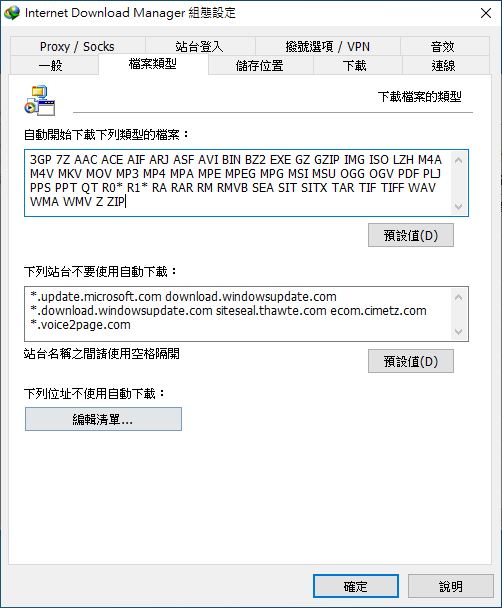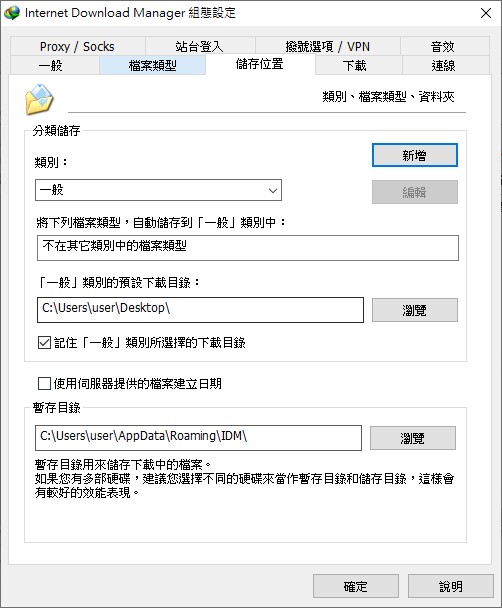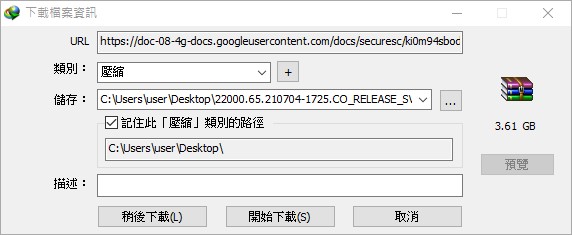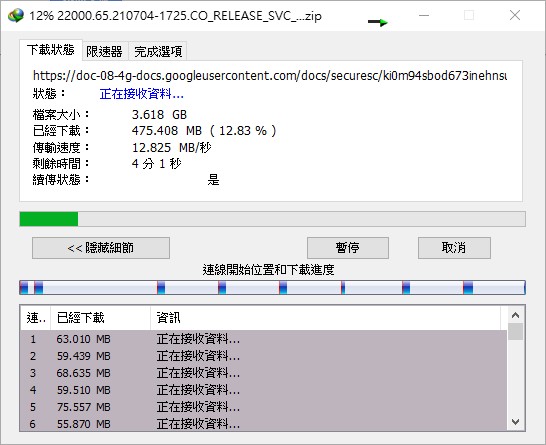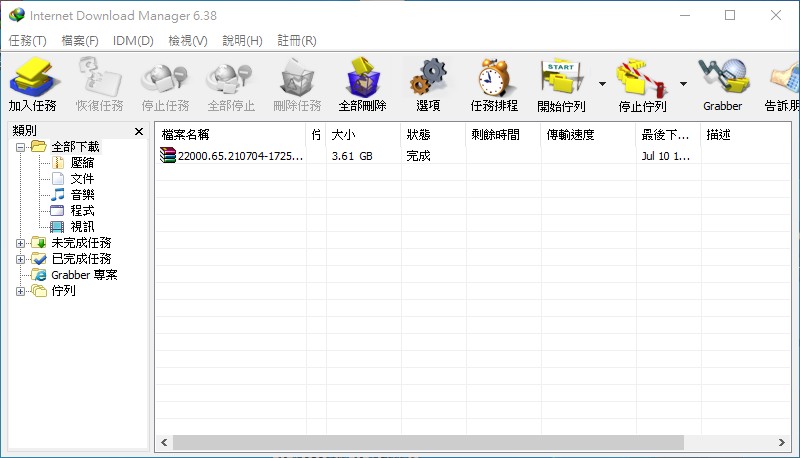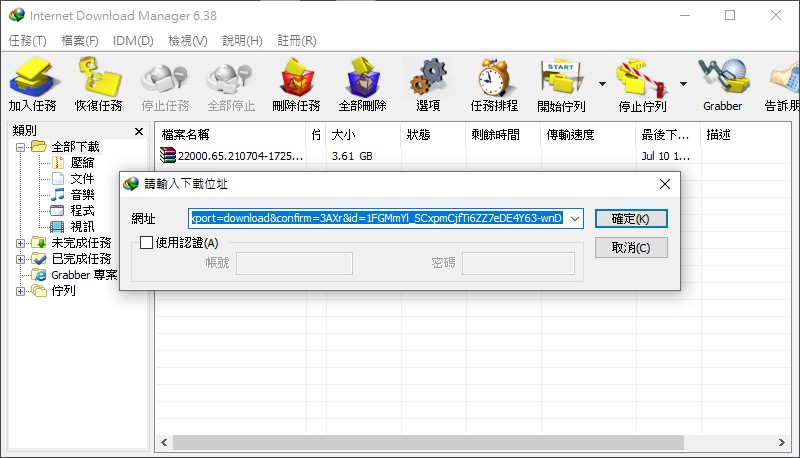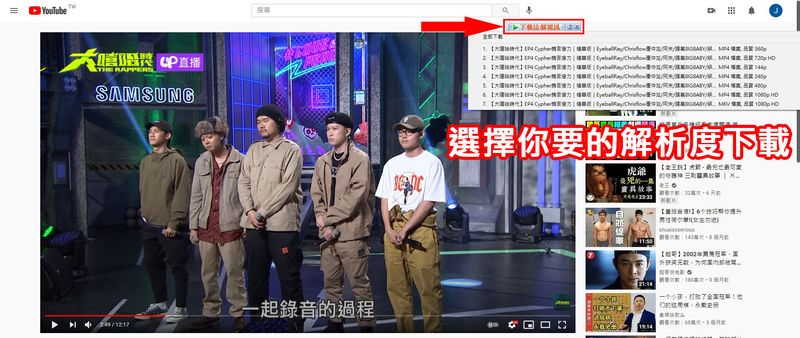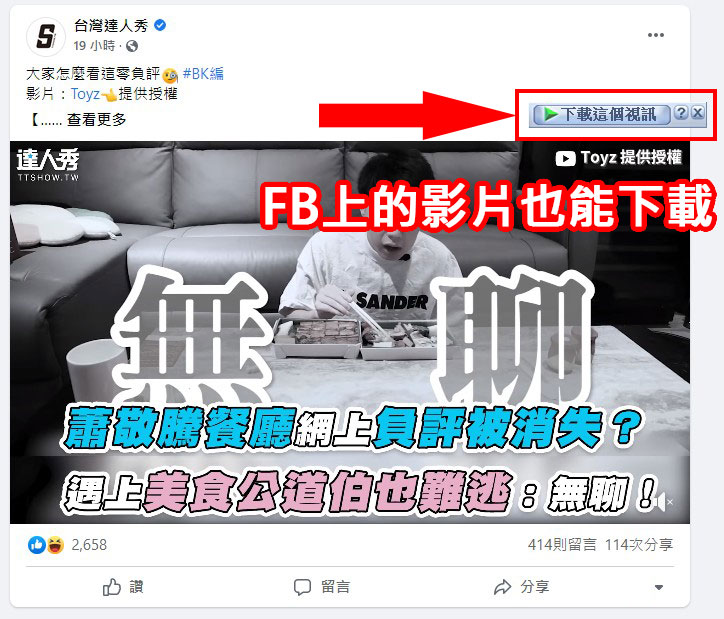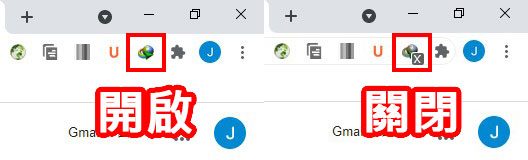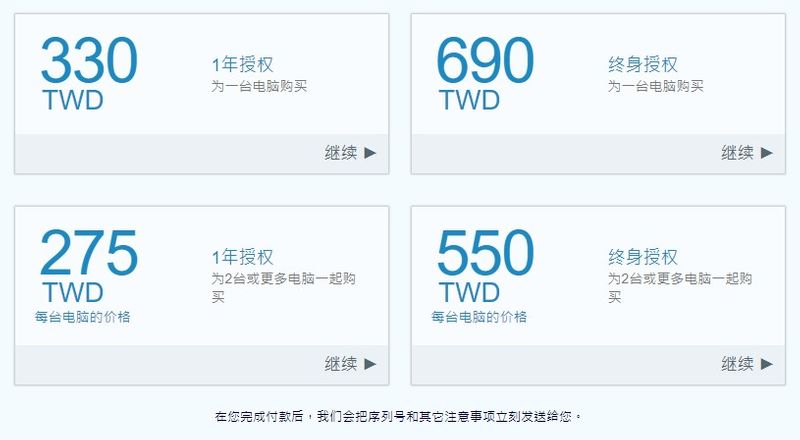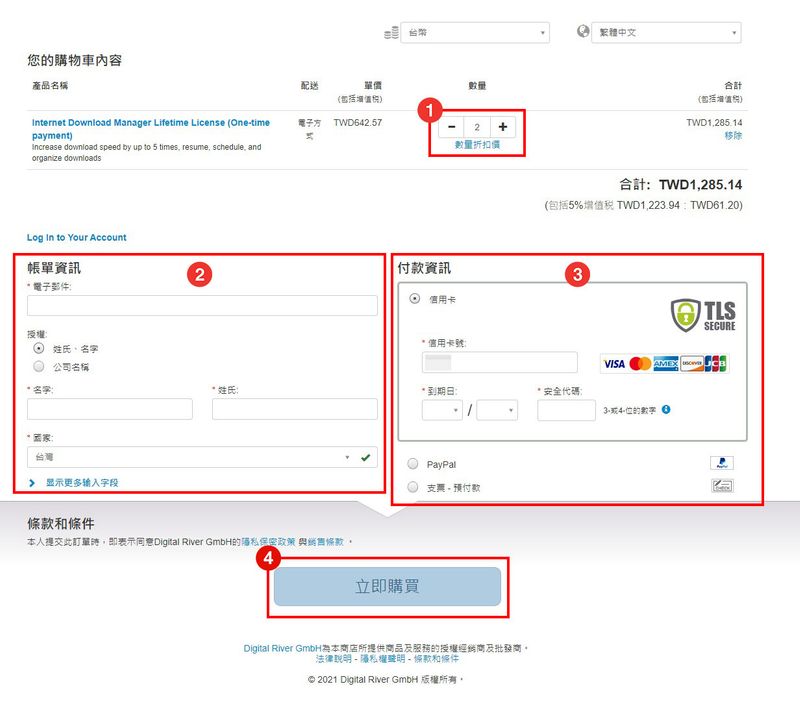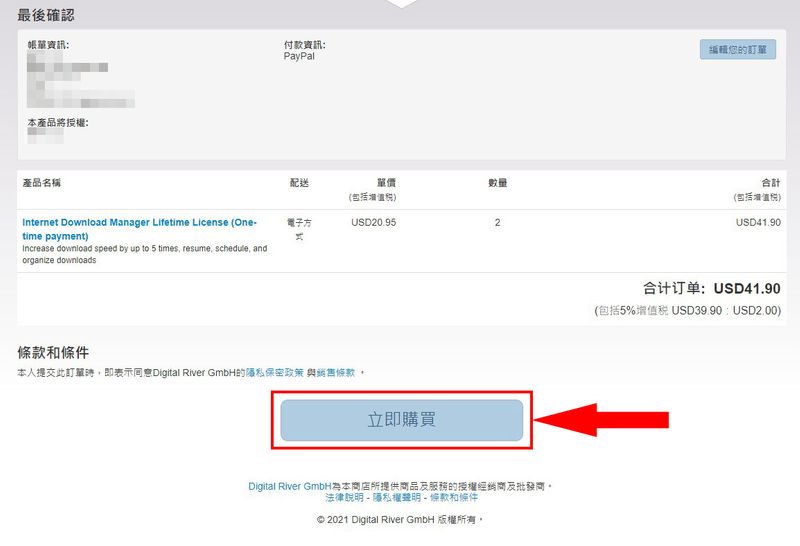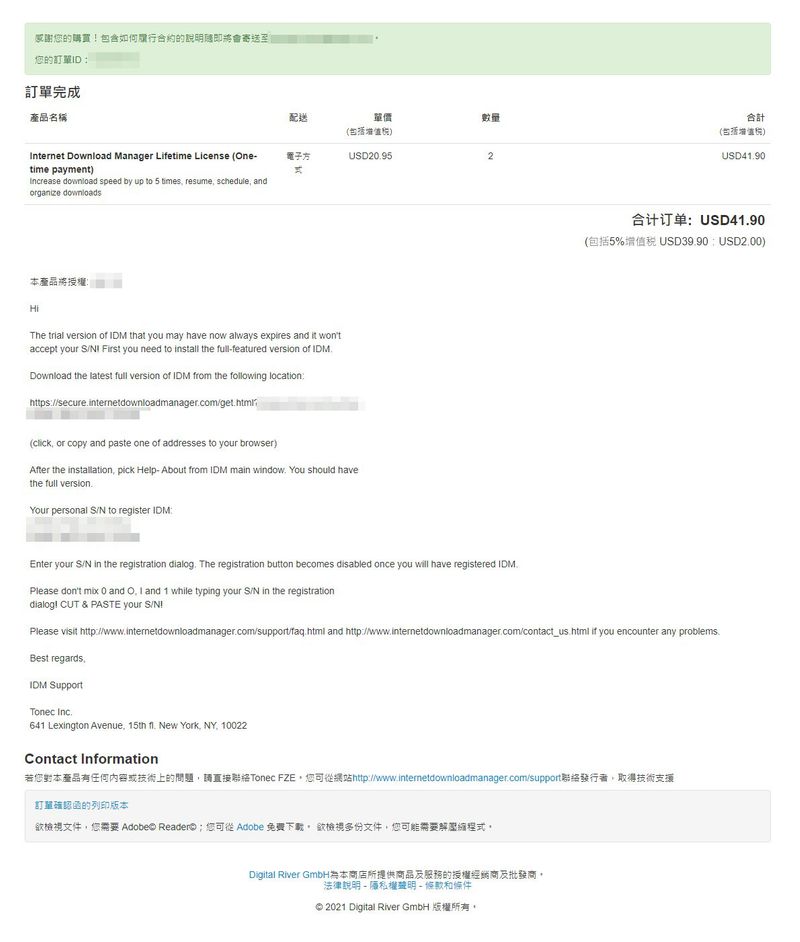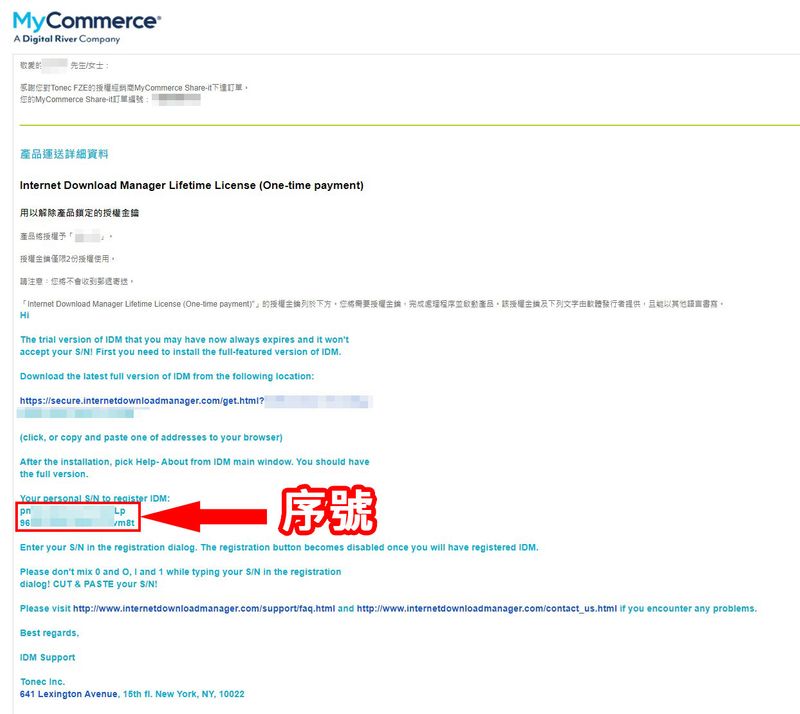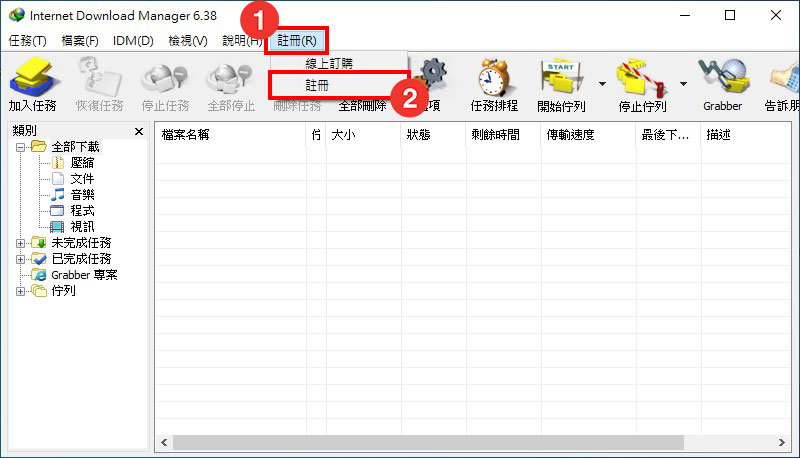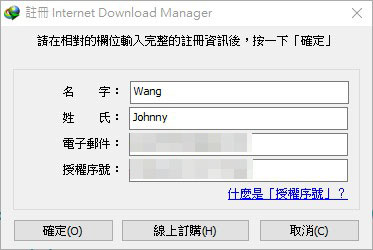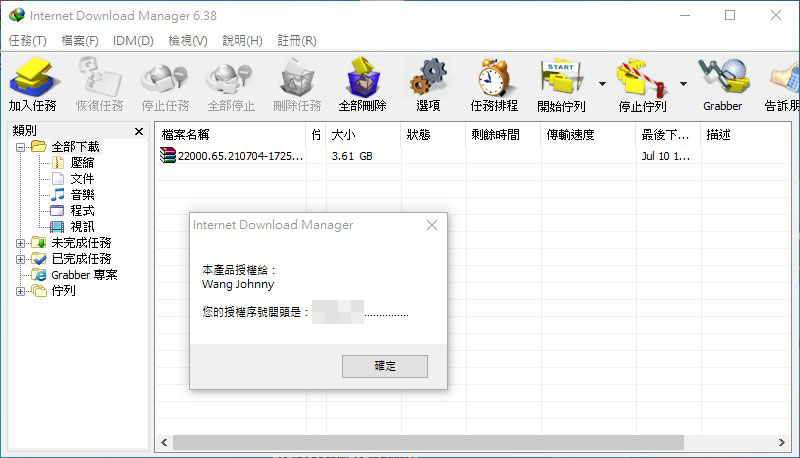不管你是谁,这篇对正在看的你来说,非常重要!这篇要介绍的软体可以说是我最想推荐的软体,没有之一!只要你有在用电脑、有在上网、有机会从电脑上下载任何东西,这款软体绝对是你最有利的帮手。
这款软体我认为可以算是下载软体界的霸主『Internet Download Manager』!如果一款软体最高评价是5颗星,我会给它6颗星!你可能会觉得很夸张没错,但我觉得这款软体可以说是颠覆了我对下载软体的印象跟想像!
当我第一次使用这款软体,我的表情大概就像是这样。
我的表情大概像这样
纵横网路世界那么久,第一次有一款软体让我觉得不买来用还真对不起我自己!如果你依赖网路下载东西、或是想要无脑下载任何你找的到的影片、音讯,想在这资讯混杂的网路世界畅行无阻、如鱼得水,这款Internet Download Manager绝对是必备的神兵利器!
这篇就来讲讲Internet Download Manager到底是什么样的软体?它到底厉害在哪?为什么我这么推崇它?
Internet Download Manager (IDM)是什么?
Internet Download Manager,简称IDM,是一款由Tonec Inc开发于Windows系统,强大且可靠的下载管理器,支援包含Windows Vista之后的作业系统。没错,这款软体只能用于Windows系统,目前没有推出Mac版本。
所以如果你是用Windows系统,那你有福了!Internet Download Manager算一款满资深的下载软体,深受众多网友、乡民喜爱,推出至今即使有点历史,但依然是目前非常热门的下载神器!因为其功能实在是太好用了,它不只能将档案下载速度提升5倍,还支援下载续传的功能,随时恢复遗失的连结。
下载速度有没有5倍我是不知道,但下载速度绝对是用全速再跑,完全没有像是下载免空那种被限流的困扰。而续传功能就是当你在下载一个档案时,如果浏览器不小心被关闭、电脑突然当机、甚至无预警的停电,在任何突发状况下导致下载中断,只要再次开启Internet Download Manager,依旧继续下载!
这在下载大容量档案的时候非常实用!完全不必担心因为还没下载完,所以不敢关闭浏览器或有任何突发状况!Internet Download Manager搭配了浏览器的扩充功能和外挂发挥其强大的功能。我们常用的浏览器像是Google Chrome、Firefox、IE全部都支援,所以也不用担心。
其整合性也是非常优秀,包含了具有安全性的分段下载技术,还有像是我们很常用的剪贴簿也会自动进行监控,就是复制了某个下载连结就能自动辨识并下载,让我们的下载变得非常便捷。Internet Download Manager本身也包含多国语言,当然也包含繁体中文,所以也不用担心看不懂介面。
市面上有许多好用的下载软体,例如:EagleGet、迅雷、Ant Download Manager Pro、Free Download Manager、白马下载器、JDownloader。这些下载器都很好用没错,也有很多人在用,但我自己个人实际用过之后觉得,最厉害的还是Internet Download Manager!直觉、方便、快速都是一等一的!在官网上有陈列Internet Download Manager所获得的奖项和用户好评!这个页面只是想表达Internet Download Manager有多屌!但说真的,它还真的很屌!
Internet Download Manager得过的奖项
Internet Download Manager (IDM)不是免费的,但是第一次使用他有提供30天的免费试用,30天过后必须购买正式授权输入序号才能继续使用。你可以点击下方按钮下载Internet Download Manager来试用,如果觉得好用再透过软体内的连结进行购买授权即可。
想直接看如何购买的可以到本篇文章最后面有完整的购买教学。重点是它不贵,而且还有终身授权版,买一次永久使用,实在是非常的佛啊!
为什么我这么推荐Internet Download Manager (IDM)?
我认为Internet Download Manager最实用的功能就是能在任何情况下下载几乎任何影片!只要能在网页上播放的影片,真的是几乎”任何影片”都能下载。但不只影片,连Podcast音频、网页上的文字、图片都能马上下载,只要是网页上能下载的基本上都能给你下载,这对我来说实在太方便!
当你要下载Youtube影片时,再也不用找下载Youtube影片的网页下载器了,Internet Download Manager直接在影片旁边给你下载按钮,还细分该影片所有的解析度给你下载,你说这不屌吗?
重点是这不只局限于Youtube,而是所有网站!你没看错,就是所有网站!你能想到的网站都行!这样你懂我的意思了吧!而安装好Internet Download Manager后也会同步接管浏览器的预设下载功能。
我们平常用Chrome下载东西时,下载的档案不是都会出现在浏览器最左下方,然后显示正在下载的进度吗?但使用Internet Download Manager后,当下载档案时,就会出现下面这样的视窗,点击开始下载,马上用比浏览器快上几倍的速度下载档案!
下载介面
Internet Download Manager自带加速器,下载任何东西都比浏览器下载来的快上许多,真是神助攻啊!不过最近就有朋友反应,因为这款软体的下载功能会无所不在,因此有时候反而会变得有点碍事。因为Internet Download Manager的下载按钮永远会出现在影片的右上角、你反白的文字旁边,除非你手动关掉,不然他会一直存在。
虽然我们可以从浏览器的扩充功能去控制它要不要出现,但这样就失去Internet Download Manager的方便性了,所以这应该算是一体两面的东西,有一好就没两好的概念。总之,就是习惯就好,毕竟这不算什么严重的问题,方便、好用比较重要。
Internet Download Manager (IDM)有缺点吗?
虽然一直推崇这款软体,不过这款软体也不是完全没有缺点,只是这些缺点不太会影响日常使用,所以顶多只能算是个建议优化的地方。像是我个人认为IDM最大的缺点就是「不够美观!」,没错,就是这么表面的东西。你看,软体介面设计非常的阳春,这根本就是从1998年开发完之后,就没在做介面优化了吧!
阳春的软体介面
我个人是满要求使用者体验的,但Internet Download Manager这款软体能让我完全不在意它的操作介面跟整体设计。虽然有一点点缺点,但瑕不掩瑜,其强大仍是无庸置疑!之前的官方网站介面还停留在90年代的设计感,直到最近才重新将官网介面设计得比较美观一点,所以还是感觉得出厂商的有在用心经营的。
如何使用Internet Download Manager (IDM)?
下载并安装Internet Download Manager
STEP 1
第一步先透过下方按钮下载Internet Download Manager。
STEP 2
执行安装档,预设会选择正体中文,直接按下【OK】并持续下一步就能安装完成。
就算真的装错语言,到软体介面也能调整语言,所以别担心。
安装软体
STEP 3
安装完成会跳出安装浏览器IDM扩充功能的教学,继续接着往下操作。
安装扩充功能提示
启动IDM浏览器扩充功能
我们跟着他的提示接着安装浏览器的扩充功能或外挂,这里以大家最常用的Chrome浏览器为例。这个一定要确实设定好,这个可以说是Internet Download Manager的最重要的功能之一。
STEP 1
①点选右上角的三个点【自订及管理Google Chrome】。
②选择【更多功能】→【扩充功能】。
开启扩充功能页面
STEP 2
①找到Internet Download Manager并启动。
②启动后点选【详细资讯】。
启动IDM扩充功能
STEP 3
将「允许在无痕模式中执行」和「允许存取档案网址」功能开启。
允许存取
STEP 4
①再来我们点选右上角的拼图图示【扩充功能】。
②点选【IDM Integration Module】旁边的固定,将IDM扩充功能给固定在上方的扩充功能列,这样可以方便我们随时开启或关闭IDM的浏览器监管。
固定在扩充功能列表上
设定Internet Download Manager
再来要来熟悉一下软体的介面,虽然我们平常比较少会用到这个软体介面,但是一些基本的设定还是要了解一下的。
STEP 1
第一次开启软体后,会出现这个提示,如果你不想它每次都出现,请将左下角的勾勾取消,并按下【关闭】,之后就不会再出现烦你了。
关闭提示
STEP 2
①接着我们点选上面功能列表的【IDM】。
②点选【选项】。
开启选项
STEP 3
「一般」这个分页可以设定是否一开机就启动Internet Download Manager,以及一些浏览器整合的选项,可以依照个人习惯去设定,如果没有特别需求,维持预设就可以了。
一般分页
STEP 4
「档案类型」分页,可以自行设定要自动下载的档案类型,例如你不想要Internet Download Manager自动下载【ZIP】这个档案类型,就把【ZIP】从列表中删除即可。
下方也可以指定某些网站不要自动下载。
这里没有特别需求,一样维持预设即可。
档案类型分页
STEP 5
「储存位置」这里可以设定每个档案的类型分别下载到不同的指定路径,是个很不错的设计,方便有分类癖的人下载档案就帮你自动分类好。这里可以依照自己的习惯设定每个类别的档案要下载到哪个指定路径。
像我就习惯将下载的档案直接下载到桌面,这样才会一目了然我下载了什么,而且也比较好找,直接就在桌面,不想发现都难!要注意的是,如果你想要每一种类型的档案都下载到同一个路径,那么在类别那里要每种类别都分别设定一次路径才行,不要设定好「一般」的类别之后,就以为每个下载的档案都会到那么路径喔!
每个类别在设定好路径之后,记得把下面的【记住「XX」类别所选择的下载目录】打勾,这样每次下载才会自动下载到这个路径中。
这些只要设定一次就好,所以也不算太麻烦。
储存位置分页
STEP 6
「下载」分页,这里可以设定当下载档案时是否出现一些Internet Download Manager的对话视窗。可以自己尝试下载时,预设值是什么样之后,再来这里做微调就好。
下载分页
全部设定好点选【确定】即可储存设定。
下载档案
当我们安装好Internet Download Manager后,一般在下载档案时,会出现这样的下载介面,而不是传统浏览器的下载方式。
开始下载
点选【开始下载】之后就会以最高速度飞速下载档案。
Internet Download Manager虽然可以提升下载速度,但是实际下载速度依然要看你的电脑状况和网路速度而定。
下载中
下载好的档案会纪录在Internet Download Manager的介面中,所以透过这个纪录页面可以知道你曾经下载了什么档案,而且还能随时从这里重新下载档案,实在是非常的方便!
下载完成后
当你复制了下载地址时,也能透过介面中左上角的【加入任务】执行下载档案。
手动加入任务
下载影片
当我们在看Youtube影片时,影片右上角会有个【下载这个视讯】的明显按钮,点下去会有多个解析度给你选择,选择你要的解析度后就能直接下载影片。
Youtube上的下载按钮
当然,不只有Youtube,是所有的网页都会被Internet Download Manager侦测并监管,也就是说基本上你能看到网页上的影片,几乎都能下载,例如FB、IG上的影片。除非那个影片是有被特别规范为有版权限制,不然基本上都能下载成功。
FB上的下载按钮
如果你遇到影片右上角没有出现下载按钮,可以尝试以下几个方法,通常都能解决问题。
重新整理页面。
到扩充功能页面关闭再开启IDM扩充功能。
清除Chrome快取和Cookie,并重新载入页面。
重新开机。
如何停用浏览器监管?
因为当你安装好Internet Download Manager的那一刻开始,Internet Download Manager会存在你的网路生活中,它无所不在,基本上可以说是你随时都能看到它。
因此有时候会变得有点碍事,这时候你可能会想暂时关闭它,当需要时再把它叫出来,这当然没问题。
我们浏览网页时它会一直存在是因为我们有安装了IDM的浏览器扩充功能,所以只要我们暂时将这个扩充功能先关闭,那它就不会再出现烦我们了。
而要关闭的方法也非常简单,只要将我们一开始叫出来的那个扩充功能的小图示点一下,就能关闭了,再点一下就能开启,这么无脑的开关方式真是非常适合我们这种懒人啊!
开启或关闭IDM扩充功能
如何购买Internet Download Manager (IDM)?
如果你想直接购买Internet Download Manager授权,记得一定要先看这边,有几个重点你要知道一下。
Internet Download Manager方案及价格
Internet Download Manager有分以下几种方案。
1年授权/ 1台电脑。
1年授权/ 2台电脑或以上。
终身授权/ 1台电脑。
终身授权/ 2台电脑或以上。
官方告示,Internet Download Manager的终身授权虽然有永久使用权,但是仅提供3年免费更新,也就是说3年内都能随时对软体进行更新,3年后还是能继续用,只是不能更新了。下图为官方参考价格,此价格为未税价格,所以仅参考,实际结帐价格还会加上增值税,不过下面会有方法可以比较便宜!所以记得看到最后!
官网价格
Internet Download Manager的贩售方式很简单,买来用的软体功能完全都一样,只是差在使用的时间长短以及电脑数量。时间分为1年授权跟终身授权,数量分为使用在1台电脑跟2台电脑以上。以CP值来讲,终身授权要比1年授权来的高,平均价格来看,2台电脑以上比1台电脑来的便宜。
但2台电脑授权开始价格就一样了,例如1台电脑的终身授权是690,2台价格总共是1100,平均1台是550,但第3台总共是1,650,平均还是一样550,以此类推。
所以论CP值排序是:
『终身授权/ 2台电脑或以上> 终身授权/ 1台电脑> 1年授权/ 2台电脑或以上> 1年授权/ 1台电脑』
我个人就是买「终身授权/ 2台电脑」,因为换算下来最划算。
Internet Download Manager购买流程
上面有说到,Internet Download Manager官网的购物车系统做的不是很好,我自己在买的时候遇到满多BUG的。像是想选择方案的时候突然给我跳进购物车,但我都还没选择方案你跳进购物车干嘛?不然就是要进入购物车时,不给我进等等的。
所以认真建议按照下面的步骤来购买比较不会有问题。
STEP 1
点选下方按钮进入购物车,这里提供全部4种方案,大家应自己需求来选择方案。但是建议就直接买终身授权方案,价格不会差很多,但却能永久使用,不香吗?
STEP 2
上面选择一个喜欢的方案进入后,这里会看到价格及付款资讯。
① 1台电脑1个授权,如果你想要增加购买的授权数量,也可以从数量那边自行增加。
②帐单资讯输入你的Email、名字等资讯,Email一定要填写正确,因为到时候序号会寄到你的信箱。
③付款资讯可以选择用信用卡或是PayPal付款,如果是用信用卡就输入付款资讯,如果是用PayPal它会要求你登入PayPal进行付款。
④输入完点击【立即购买】。
付款页面
STEP 3
最后确认付款资讯后点击【立即购买】。
立即购买
STEP 4
完成订单后,会马上提供产品序号,如果你还没下载安装软体,这里也提供载点供你直接下载。
订单完成
STEP 5
如果序号还没记下来就不小心关闭上面那个页面,没关系,它还会寄一信到你的信箱,到这里在确认就行了!下面框起来的就是你的产品序号。这里因为我是买2台电脑授权,所以会有2组序号,如果你是买1台授权就只会有1组序号。
收到的序号信件
注册Internet Download Manager
取得授权序号后,直接在软体上输入序号即可马上注册成功。
STEP 1
①开启Internet Download Manager,点选上方功能列表的【注册】。
②选择【注册】。
注册
STEP 2
输入你购买时输入的名字、Email及产品序号并按下【确定】。
输入注册资讯
STEP 3
注册完成!安心享受吧!
注册成功
Internet Download Manager (IDM)不是有破解版吗?干嘛买正版?
我猜你在买之前,一定有想过这问题,甚至可能已经爬过文也试用过了,这是很正常的。不要说你,连我自己都为了测试而尝试了好久,结果你猜怎么样?
破解版完全无法像正式版这么方便!怎么说?Internet Download Manager我觉得最实用的功能就是任何影片都能下载,但是破解版却没有像正式版一样的下载按钮功能,影片右上角并不会出现任何给你下载的按钮。
不管是免安装版还是网路上任何的破解版都是一样的状况,因为盗版的关系,Internet Download Manager也不断的在做更新,导致很多功能如果不是最新的正版可能都会有问题!这就很麻烦了,你最后只能选择用正版。
反正正版也不贵,终身授权最便宜可能500块以内就能搞定,何必为了省那几百块把自己搞得这么狼狈?而且可以买一次永久使用,又不是每个月要你付费。这么强大的软体,不买正版支持一下实在对不起开发团队啊!
结论
也许你会觉得下载软体不是必要的,浏览器本身也能下载,也能许多其他的免费下载软体,干嘛一定要用Internet Download Manager?你说的没错,但是你试用过吗?也许试用过后你会发现新天地呢!反正试用又不用钱,顶多30天后把他删掉,你完全没损失,也许反而还一试成主顾也说不定。
本篇都是我自己亲身实际体验过的感想,对于Internet Download Manager我也没有夸大,我完全是站在一个使用者的角度去体验这款软体。最后的结果就是,让我大开眼界,没有使用过这么牛逼的下载软体。
在我使用之前,我也不相信这款软体有多屌,但使用过后才发现,有一款优秀的下载软体有多重要!整个让你的网路体验都有了不一样的新感受啊!好啦,这篇就到这边,希望有帮助到网路中的迷途羔羊!